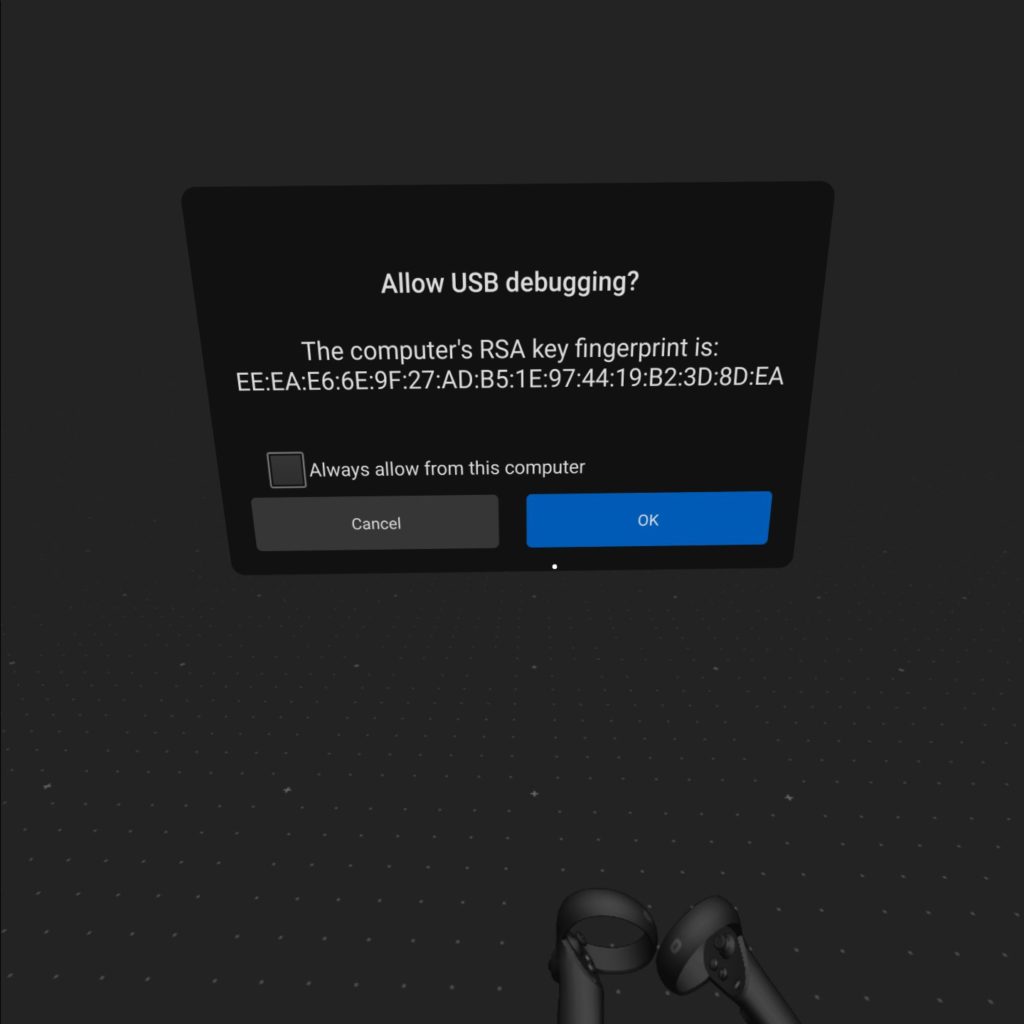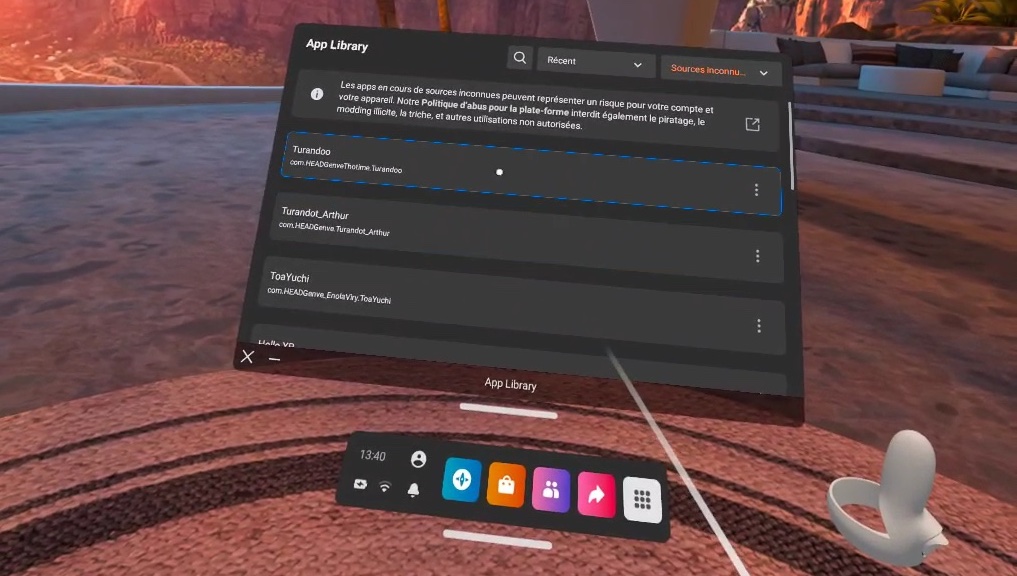Oculus Quest 2¶

Qu’est-ce que l’Oculus Quest 2 ?¶
Présentation du casque Oculus : https://youtu.be/ATVGl9wOJsM
L’Oculus Quest 2 est un casque de réalité virtuelle, le système VR tout-en-un le plus perfectionné à ce jour. Qu’il s’agisse de jeux multijoueurs, d’expériences sociales uniques, de rencontres entre amis lors d’un évènement en direct ou d’une séance d’entraînement dispensée par un coach sportif, les occasions de se rencontrer et de tisser des liens avec d’autres personnes en VR ne manquent pas avec le Quest 2.
Remarque : pour terminer la configuration initiale de l’Oculus Quest 2 vous aurez besoin d’un smartphone compatible.
VOS PREMIERS PAS AVEC L’OCULUS QUEST 2 : https://support.oculus.com/articles/getting-started/getting-started-with-quest-2/index-getting-started-quest-2/
Corriger Wifi avec "Connexion Limité" ou mauvaise date/heureCorriger Wifi avec "Connexion Limité" ou mauvaise date/heure
Si il y a problème d'heure/date ou la mention d'une "connexion limité" pour le wifi, c'est que l'Oculus n'a pas été utilisé pendant un moment et que l'horologe interne c'est arrêté. L'Oculus Quest 2, n'a pas ajouter l'option pour modifier l'heure et la date depuis les paramètres. Suprenant n'est-ce pas ? 😅
Pour y remédier vous pouvez connecter l'Oculus Quest 2 à un PC et lancer la commande adb suivante :
adb shell date -s "yyyymmdd.[[[hh]mm]ss]" #change l'heure
ou adb shell am start -a android.intent.action.VIEW -d com.oculus.tv -e uri #Ouvre la page de paramètre qui permet de changer l'heure
Installer une application via adbInstaller une application via adb
Le casque propose de pouvoir installer les applications via un store intégrer au casque, si vous souhaiter installer une application qui n'est pas disponible sur le store ou pour tout autre raison vous pouvez le faire. L'Oculus Quest 2 fonctionne sous Android, ce qui veux dire que les applications à installer doivent être au format .apk .
1. Installer ADB¶
Il faut installer les platforms-tools pour avoir adb sur votre pc.
Linux :
sudo apt install adb
Windows : https://forum.xda-developers.com/t/tool-minimal-adb-and-fastboot-2-9-18.2317790/
2. Connecter l'Oculus au PC¶
Une fois installé connectez l'Oculus Quest 2 au PC via un câble USB vers USB C.
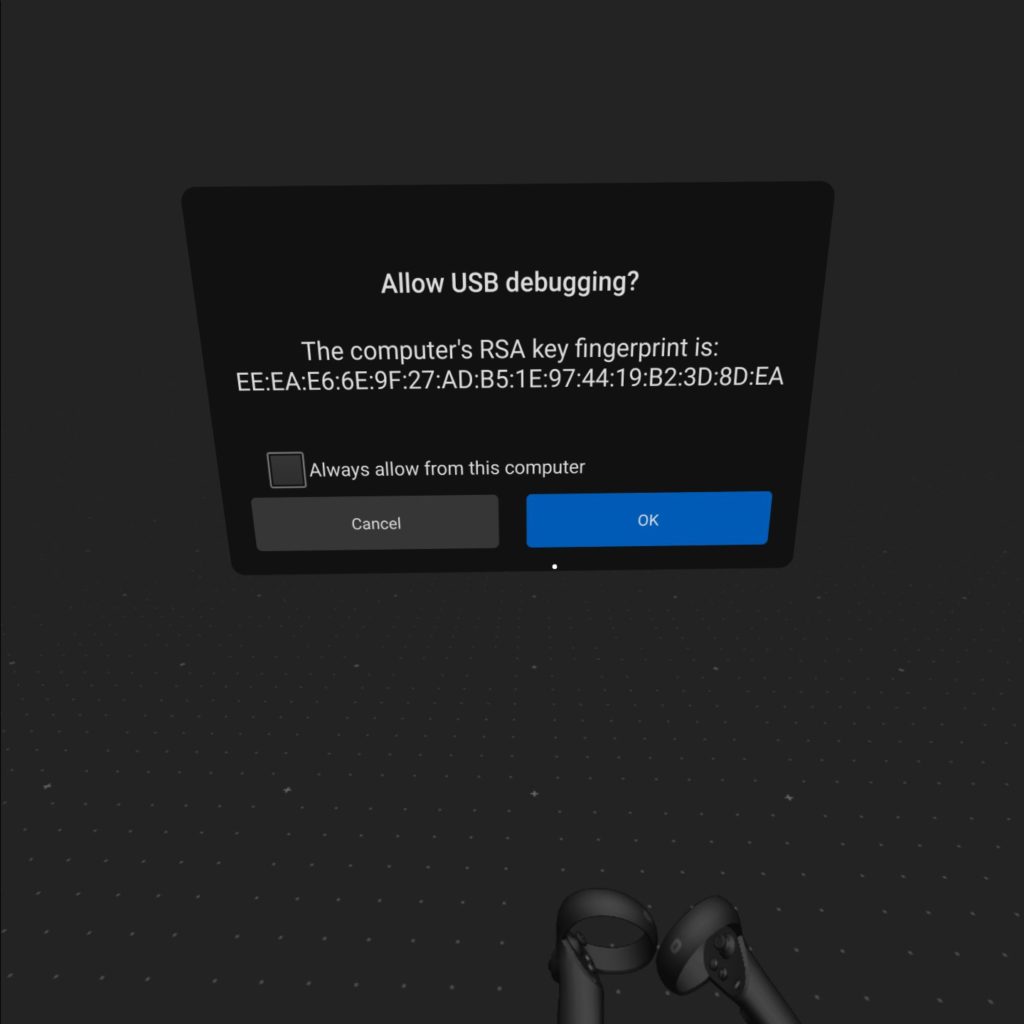
Il devrait alors vous demander si vous accepter l'empreinte du PC, vous devez appuyer sur "Toujours l'autoriser".
Si il ne vous le propose pas, sur le pc vous devez lancer la commande suivante :
adb devices
Cela aura pour effet de faire apparaître le message sur l'Oculus Quest 2.
3. Installer l'application (.apk)¶
Lancez la commande suivante :
user> adb install "/chemin/complet/vers/l/application.apk"
Performing Streamed Install
Success
4. Trouvez l'application¶
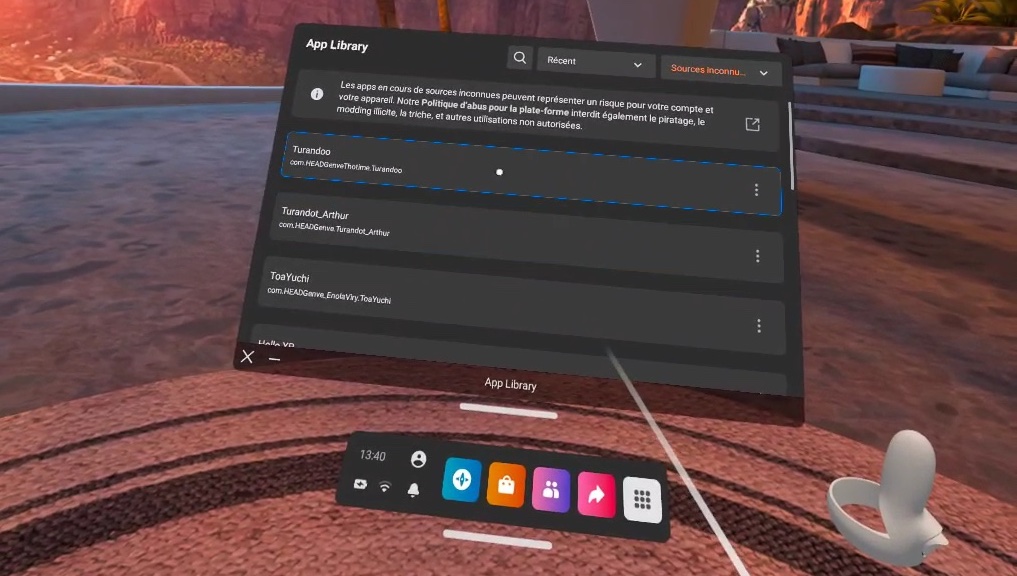
L'application installé apparaitra dans l'onglet "Source Inconnu" dans la liste des applications